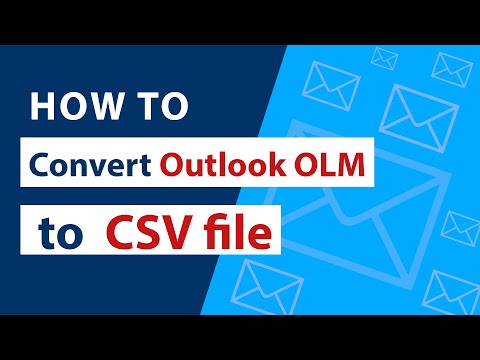
เนื้อหา
- ขั้นตอนที่ 1
- ขั้นตอนที่ 2
- ขั้นตอนที่ 3
- ขั้นตอนที่ 4
- ขั้นตอนที่ 5
- ขั้นตอนที่ 6
- ขั้นตอนที่ 7
- ขั้นตอนที่ 8
- ขั้นตอนที่ 9
- ขั้นตอนที่ 10
- ขั้นตอนที่ 11
- ขั้นตอนที่ 12
- ขั้นตอนที่ 13
- ขั้นตอนที่ 14

Outlook เปิดตัวครั้งแรกในปี 1997 เป็นหนึ่งในแอปพลิเคชันการจัดการข้อมูลส่วนบุคคลที่มีคนใช้มากที่สุดในโลก ซอฟต์แวร์ที่รวมอยู่ในชุดผลิตภัณฑ์ Microsoft Office ช่วยให้ผู้ใช้สามารถส่งและรับอีเมลจัดการปฏิทินและสมุดที่อยู่ดูแลบันทึกย่อและรายการงานและอื่น ๆ โปรแกรมเก็บข้อมูลนี้ไว้ในไฟล์ Personal Storage Table (PST) ในการแปลงเนื้อหาของไฟล์ PST เป็นสเปรดชีตที่บันทึกในรูปแบบ CSV (ค่าที่คั่นด้วยจุลภาค) ให้ใช้ฟังก์ชันการนำเข้าและส่งออกของ Outlook
ขั้นตอนที่ 1
เปิด Microsoft Outlook
ขั้นตอนที่ 2
คลิก "ไฟล์" บนแถบเมนูด้านบนเลือก "เปิด" จากนั้นคลิก "ไฟล์ข้อมูล Outlook"
ขั้นตอนที่ 3
ค้นหาไฟล์ PST ในไฟล์ที่พบจากนั้นดับเบิลคลิกที่ไอคอนเพื่ออัปโหลดข้อมูลไปยัง Outlook
ขั้นตอนที่ 4
คลิก "ไฟล์" อีกครั้งแล้วเลือก "นำเข้าและส่งออก"
ขั้นตอนที่ 5
เลือก "ส่งออก" และคลิก "ถัดไป"
ขั้นตอนที่ 6
เลือก "Comma Separated Values (Windows)" และคลิก "Next" และคลิก "ใช่" หาก Outlook ร้องขอ
ขั้นตอนที่ 7
ค้นหาโฟลเดอร์ที่มีข้อมูลที่คุณต้องการแปลงและคลิกที่สัญลักษณ์ "+" ที่อยู่ติดกัน
ขั้นตอนที่ 8
คลิกชื่อประเภทข้อมูลหรือโฟลเดอร์ที่คุณต้องการแปลง (ตัวอย่างเช่น "ปฏิทิน" หรือ "กล่องจดหมาย")
ขั้นตอนที่ 9
คลิก "ถัดไป"
ขั้นตอนที่ 10
คลิกที่ "เรียกดู"
ขั้นตอนที่ 11
ตั้งชื่อไฟล์เลือกตำแหน่งที่จะบันทึกแล้วคลิก "ตกลง"
ขั้นตอนที่ 12
คลิก "ถัดไป"
ขั้นตอนที่ 13
คลิก "เสร็จสิ้น" เพื่อส่งออกข้อมูลที่เลือก
ขั้นตอนที่ 14
ทำซ้ำการดำเนินการสำหรับข้อมูลหรือโฟลเดอร์แต่ละประเภทที่ต้องมีการแปลง